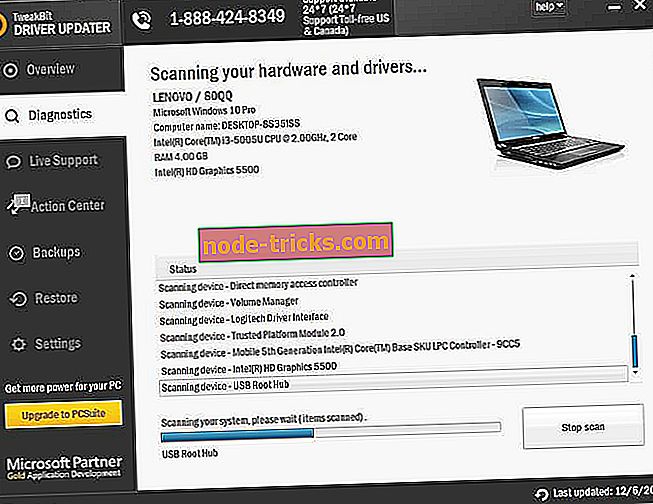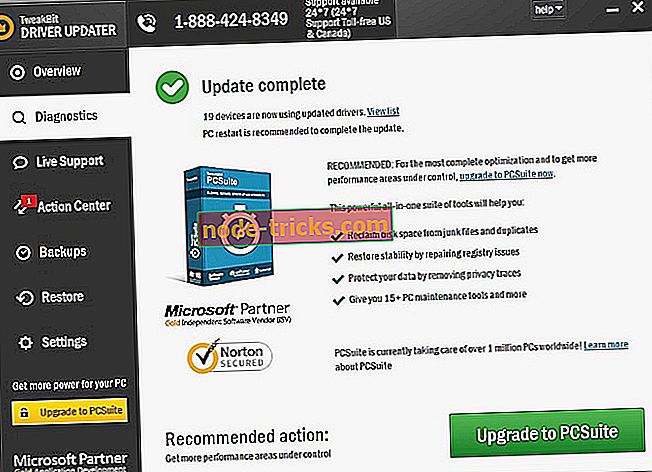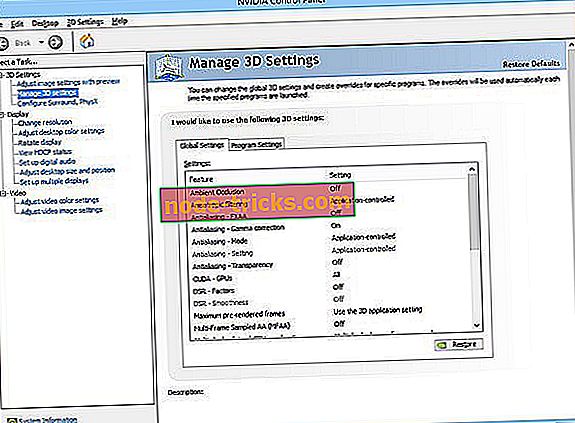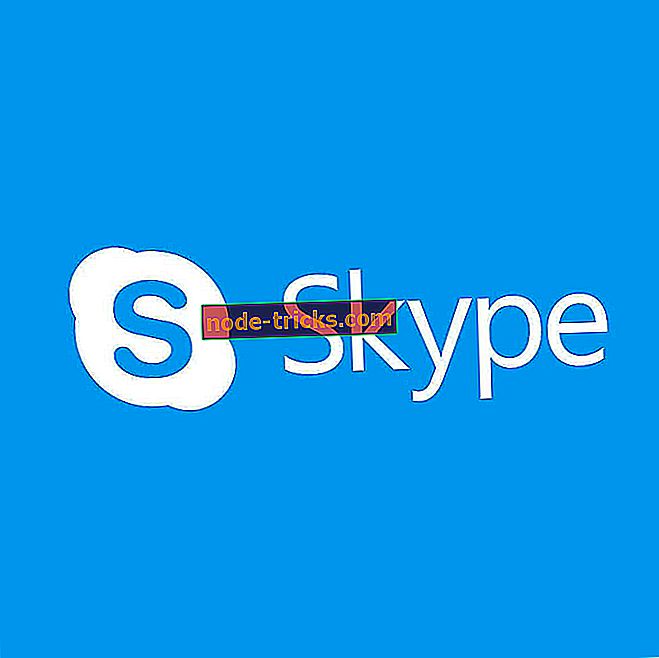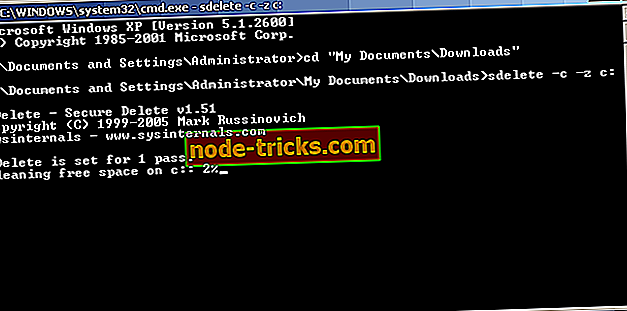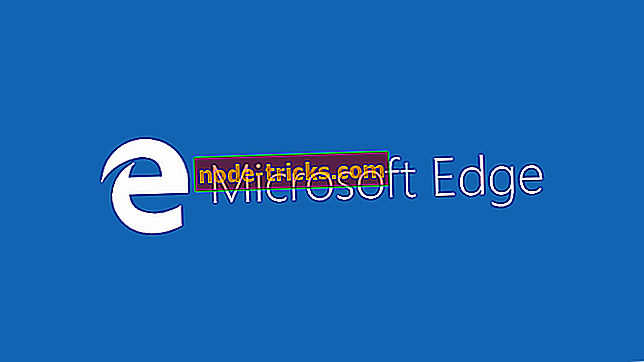Čo robiť, ak nemôžete použiť Nvidia GeForce GTX760 na Windows 10
5 krokov na opravu Nvidia GeForce GTX760 problémy na PC
- Stiahnite si najnovšie ovládače
- Skontrolujte, či bola inštalácia ovládača úspešná
- Skontrolujte, či je grafická karta nainštalovaná správne
- Skontrolujte nastavenia GPU
- Skontrolujte, či nedochádza k prehriatiu
Zatiaľ sme milujúci Windows 10 a všetky jeho nové funkcie. Systém Windows 10 však nie je bez chýb. Jeden z viacerých nepríjemných problémov súvisí s problémami s hardvérom. Niektorí používatelia oznámili, že po aktualizácii na systém Windows 10 nemôžu používať karty Nvidia GeForce GTX760.

Je to skutočne veľký problém, pretože grafické karty sú jednou z najdrahších častí vášho počítača, takže zmena grafickej karty je zvyčajne poslednou možnosťou. Avšak, nie je potrebné sa obávať, ak váš GeForce GTX760 nefunguje s Windows 10, existuje niekoľko riešení, ktoré vám nemôžu pomôcť s týmto problémom.
Používatelia oznámili počet problémov s kartami Nvidia GTX760, niektoré z nich nemohli spustiť svoje obľúbené videohry kvôli haváriám, niektoré dokonca hlásili čierne obrazovky pri spustení systému Windows. Podobne ako väčšina problémov s operačným systémom Windows 10 a hardvérom, tieto sú spôsobené nekompatibilitou ovládačov so systémom Windows 10.
Riešenia na opravu Nvidia GeForce GTX760 problémy na Windows 10
Riešenie 1 - Stiahnite si najnovšie ovládače
Keďže je problém s kompatibilitou ovládačov, najlepšia voľba je zvyčajne prevzatie najnovších ovládačov z webovej lokality Nvidia alebo pomocou aplikácie Windows Update.
Musíme spomenúť, že niektorí používatelia tvrdia, že vodiči z webových stránok spoločnosti Nvidia im dávajú problémy, zatiaľ čo iní tvrdia, že problém spôsobujú ovládače prevzaté prostredníctvom služby Windows Update. Ak zistíte nejaké problémy, odstráňte predtým nainštalované ovládače a skúste inú.
Automaticky aktualizovať ovládače
Ak nemáte potrebné počítačové zručnosti na manuálnu aktualizáciu ovládačov, dôrazne odporúčame, aby ste to urobili automaticky pomocou nástroja Tweakbit Driver Updater. Tento nástroj je schválený spoločnosťou Microsoft a Norton Antivirus. Náš tím po niekoľkých testoch dospel k záveru, že ide o najlepšie automatizované riešenie. Nižšie nájdete rýchly návod, ako to urobiť.
- Stiahnite si a nainštalujte TweakBit Driver Updater

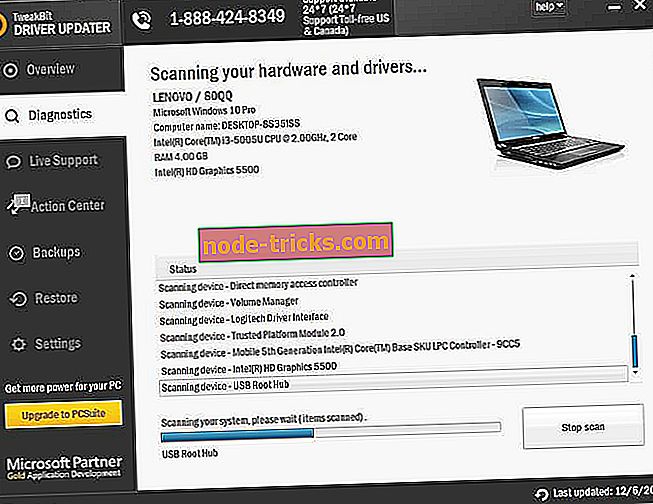
- Po dokončení skenovania získate prehľad o všetkých problémových ovládačoch nájdených vo vašom počítači. Prezrite si zoznam a zistite, či chcete aktualizovať každý ovládač samostatne alebo naraz. Ak chcete aktualizovať jeden ovládač naraz, kliknite na odkaz „Aktualizovať ovládač“ vedľa názvu ovládača. Ak chcete automaticky nainštalovať všetky odporúčané aktualizácie, kliknite na tlačidlo „Aktualizovať všetko“.
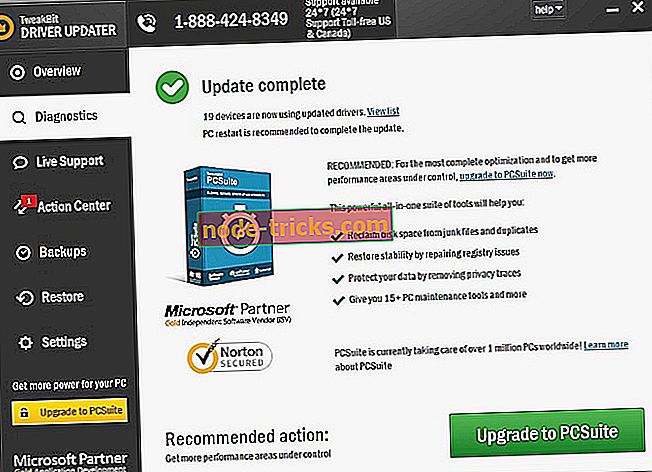
Poznámka: Niektoré ovládače musia byť nainštalované vo viacerých krokoch, takže budete musieť niekoľkokrát stlačiť tlačidlo „Aktualizovať“, kým nebudú nainštalované všetky jeho komponenty.
Vyhlásenie : Niektoré funkcie tohto nástroja nie sú bezplatné.
Riešenie 2 - Skontrolujte, či bola inštalácia ovládača úspešná
Niekedy môžu byť problémy spôsobené neúplnou inštaláciou ovládača a zistením, či je ovládač správne nainštalovaný a funkčný, musíte navštíviť Správcu zariadení a nájsť ho v časti Zobrazovacie adaptéry.
Ak má vodič výkričník, znamená to, že ovládač nebol správne nainštalovaný. Skúste prejsť do Centra akcií kliknutím na jeho ikonu v pravom dolnom rohu. Musíte nájsť “Dokončiť inštaláciu hardvérových ovládačov” a kliknúť naň. Po dokončení procesu by mali byť ovládače Nvidia nainštalované správne.
Riešenie 3 - Skontrolujte, či je grafická karta nainštalovaná správne
Niekedy systém Windows 10 nemusí používať grafický ovládač NVIDIA, pretože ste ho správne nepripojili. Skontrolujte, či je GPU správne nainštalovaný. Vyberte ho a znova ho nainštalujte. Ak ste to ešte neurobili, mali by ste tento krok vynechať, aby ste sa vyhli porušeniu hardvéru. Alebo môžete požiadať profesionála, aby to urobil za vás.
Riešenie 4 - Skontrolujte nastavenia GPU
Niektorí používatelia uviedli, že vypnutie Vsync a povolenie maximálneho výkonu v ovládacom paneli Nvidia fungovali pre nich. Nižšie uvádzame nasledujúce kroky:
- Prejdite na Ovládací panel Nvidia> Spravovať nastavenia 3D.
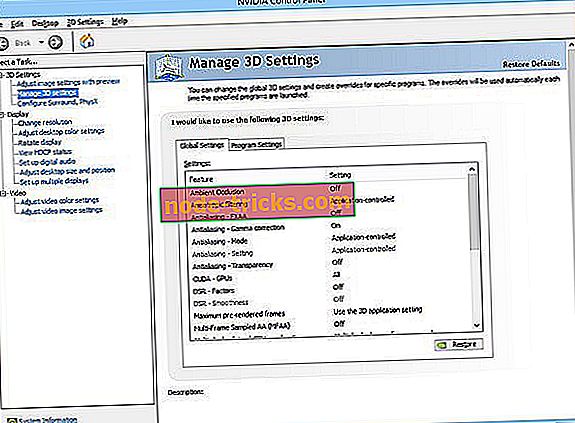
- Nastavte položku Power Settings na možnosť Maximum Performance> disable Vertical sync.
- Uložte zmeny a skontrolujte, či sa to vyriešilo.
Riešenie 5 - Skontrolujte, či nedošlo k prehriatiu
Veľmi častým problémom, ktorý vám bráni používať grafickú kartu NVIDIA, je prehrievanie. Ak používate pretaktovací softvér, dočasne ho vypnite, aby ste zistili, či sa tým problém vyrieši. Majte na pamäti, že nástroje na pretaktovanie vynútia, aby váš hardvér bežal na špičkový výkon, čo zaťažuje váš GPU a CPU.
Môžete tiež získať chladič a vyčistiť počítač z prachových škvŕn.
Byť schopný používať grafickú kartu Nvidia GeForce GTX760 na Windows 10 môže byť veľmi frustrujúce, ale dúfame, že tieto tipy vám pomohli tento problém vyriešiť. Ak všetko ostatné zlyhá, môžete vždy kontaktovať spoločnosť Microsoft a spoločnosť Nvidia za ich podporu.
Na konci, je to len vodič problém, a rovnako ako väčšina problémov vodiča, že by mala byť stanovená čoskoro s najnovšou verziou ovládačov Nvidia alebo s najnovšou Windows 10 patch.
Ak máte stále problémy s počítačom alebo sa im chcete v budúcnosti vyhnúť, odporúčame vám, aby ste si tento nástroj (100% bezpečný a testovaný nami) stiahli a opravili rôzne problémy s počítačom, ako je napríklad strata súborov, škodlivý softvér a zlyhania hardvéru.
Ak máte akékoľvek iné problémy súvisiace so systémom Windows 10, môžete vyhľadať riešenie v sekcii Oprava systému Windows 10.
SÚVISIACE GUIDY NA KONTROLU:
- Oprava: Nvidia zlyhanie ovládača vo Windows 10
- Full Fix: Grafická karta Nvidia nebola zistená vo Windows 10, 8.1 a 7
- Oprava: Rozlíšenie obrazovky sa zmenilo po aktualizácii ovládača Nvidia v systéme Windows 8/10
Poznámka editora: Tento príspevok bol pôvodne uverejnený v auguste 2015 a bol od tej doby aktualizovaný o čerstvosť a presnosť.